win7的桌面效果相對於xp來講炫麗了很多,但我們是否可以講桌面變得更炫?下面就和小編一起來看看如何制作win7立體桌面。
方法一:win7自帶立體效果桌面
在桌面上右鍵單擊,然後選擇:新建--快捷方式
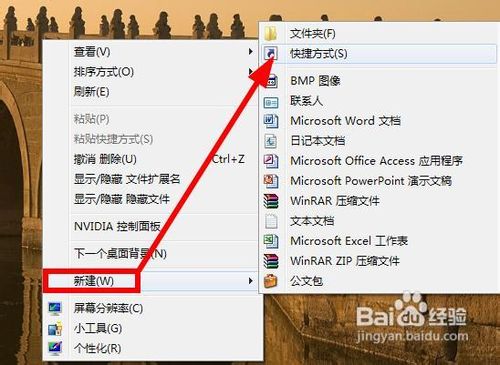
打開快捷方式對話框,輸入如下的地址,然後點擊下一步C:Windowssystem32rundll32.exe DwmApi #105
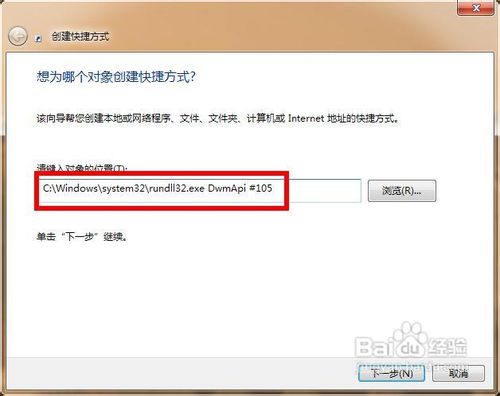
這一步輸入該快捷方式的名字,最後點擊完成。
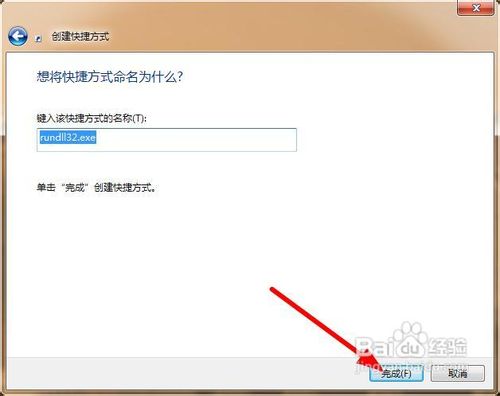
women看到桌面上已經新建了一個這樣的快捷方式,將其拖動到任務欄就可以快速的啟動了。點擊該任務欄上的圖標
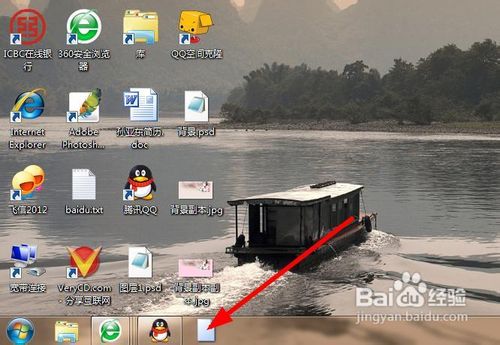
這就是出現的一個效果了。如果這個疊加的准3D效果還不能讓你滿意,看看下面這一招
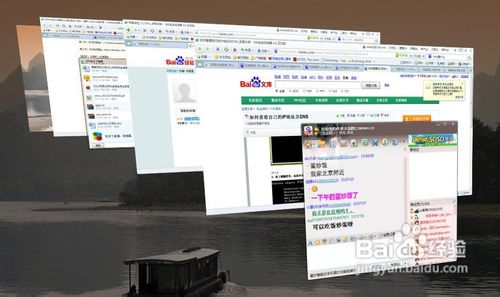
方法二:使用BumpTop軟件實現3D桌面
現在百度搜索bump top,然後找到一個網站下載下來。安裝的時候一直點擊確定就好了。

啟動該軟件的時候,彈出一個這樣的對話框,women點擊如圖所示的按鈕【use bumptop for free】,免費使用
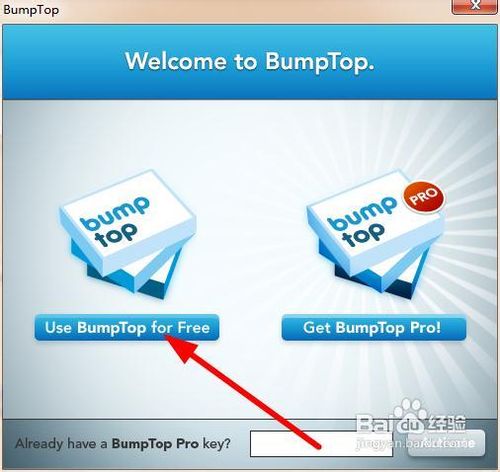
接著我們點擊任務欄上的快速啟動按鈕,如圖所示。打開3D桌面
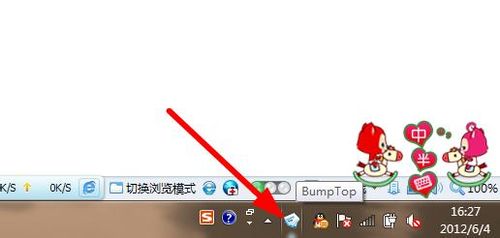
打開立體桌面以後,我們可以看到裡面有很多桌面圖標,我們可以對其進行整理

拖動鼠標圈中所有的圖標,在彈出的一個圓餅的選項上,選擇【按類疊加】

我們看到圖標會按照類別疊加在一起

雙擊任意一堆圖標就可以打開該堆疊,如圖所示:更多相近的功能,你可以參考下的視頻介紹。
